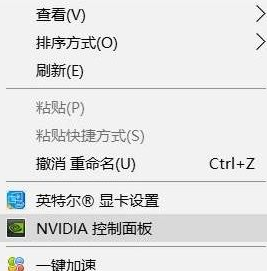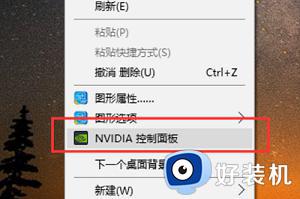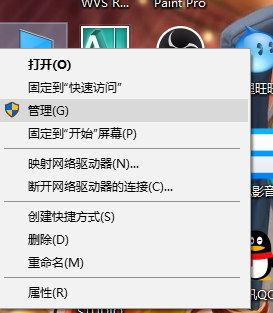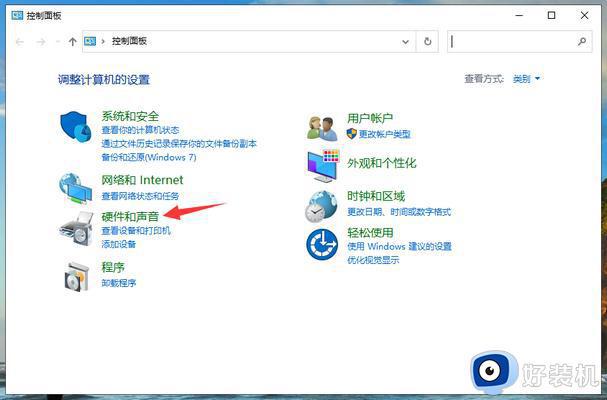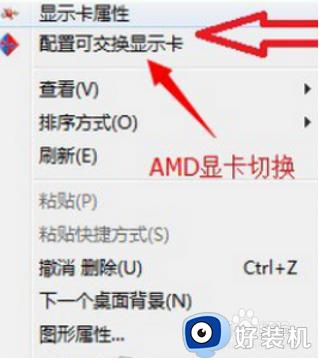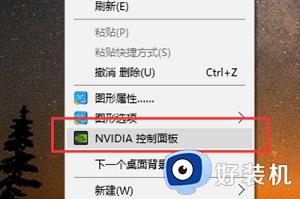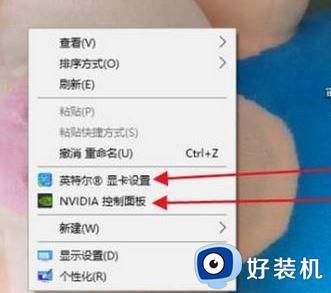win10优先使用独立显卡怎么设置 win10怎么设置独立显卡为默认显卡
时间:2024-01-29 10:34:23作者:zheng
我们如果在win10电脑上同时装了独立显卡和集成显卡的话,可以设置电脑优先使用独立显卡,有些用户就想要设置优先使用独立显卡,但是不知道win10怎么设置独立显卡为默认显卡,今天小编就给大家带来win10优先使用独立显卡怎么设置,如果你刚好遇到这个问题,跟着我的方法来操作吧。
推荐下载:win10安装镜像
方法如下:
1、右击桌面空白处,选择菜单选项中的“NVIDIA控制面板”打开,如图所示。
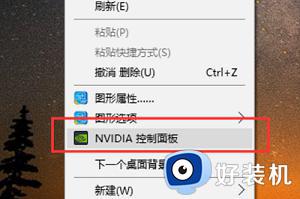
2、进入窗口后,点击左侧的“管理3d设置”选项,如图所示。
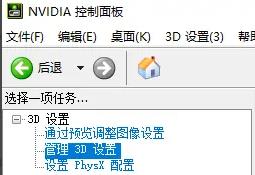
3、接着点击“我希望使用以下3D设置”下方的“全局设置”选项,如图所示。
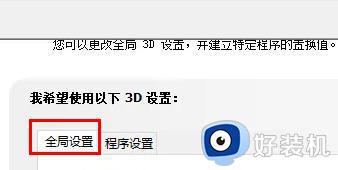
4、最后将“首选图形处理器”下方的选项框中选择“高性能NVIDIA处理器”就可以了,如图所示。
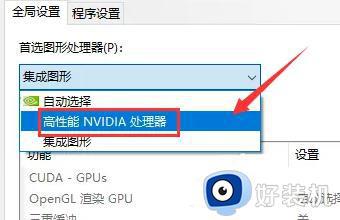
win10优先使用独立显卡怎么设置就为大家介绍到这里了。若是你也遇到同样情况的话,不妨参考本教程操作看看!